Express Animate: Ένα δωρεάν λογισμικό επεξεργασίας βίντεο και κινούμενων εικόνων για Windows
Όταν πρόκειται για τη δημιουργία βίντεο για τον ιστό στο YouTube ή σε άλλες πλατφόρμες, είναι σημαντικό να σημειωθεί ότι χρειάζεστε όλα τα καλύτερα εργαλεία που μπορείτε να έχετε στα χέρια σας. Τώρα, το πιθανότερο είναι ότι είστε άτομο που δεν μπορεί να αντέξει οικονομικά τα premium εργαλεία, οπότε έχοντας αυτό κατά νου, θα μιλήσουμε για το Express Animate .
Αυτό είναι ένα εργαλείο για animators που θέλουν να προσθέσουν κάποια λάμψη στα βίντεό τους. Με αυτό, οι χρήστες μπορούν να δημιουργήσουν κινούμενα σχέδια αντικειμένων, ειδικά εφέ, μεταβάσεις βίντεο και πολλά άλλα. Από την εποχή που χρησιμοποιούσαμε αυτό το λογισμικό των Windows 10, καταλήξαμε σε πολλά συμπεράσματα και θα μιλήσουμε για αυτά σήμερα.
Πώς να χρησιμοποιήσετε το Express Animate
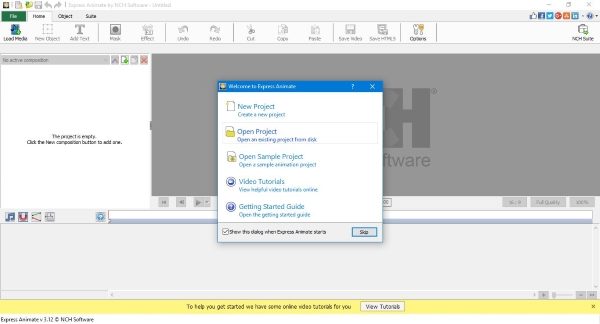
Μόλις κατεβάσετε το εργαλείο, προχωρήστε και ξεκινήστε την εγκατάσταση. Θα δείτε ένα παράθυρο που σας ρωτά εάν θέλετε να εγκαταστήσετε προαιρετικό λογισμικό. Μπορείτε να το κάνετε αυτό αν θέλετε, αλλά δεν πρόκειται να μιλήσουμε για αυτά τα εργαλεία σήμερα.
Αφού παραλείψετε ή επιλέξετε να εγκαταστήσετε τα εργαλεία, το Express Animate θα ολοκληρώσει την εγκατάσταση. Το πρόγραμμα θα ανοίξει αυτόματα το εργαλείο επεξεργασίας στο οποίο θα κάνετε το μεγαλύτερο μέρος της εργασίας σας.
Εδώ μπορείτε να επιλέξετε να δημιουργήσετε ένα νέο έργο, να ανοίξετε ένα υπάρχον έργο ή να ανοίξετε ένα δείγμα έργου.
Επεξεργασία βίντεο
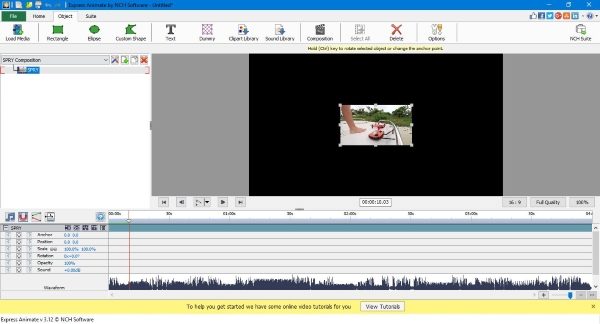
Εάν έχετε χρησιμοποιήσει άλλα προγράμματα επεξεργασίας βίντεο στο παρελθόν, τότε θα έχετε μικρά προβλήματα με τη διεπαφή χρήστη του Express Animate . Δεν είναι φανταχτερό, αλλά είναι λειτουργικό, και αυτό είναι πιο σημαντικό από ένα όμορφο πρόσωπο.
Για να επεξεργαστείτε ένα βίντεο, κάντε κλικ στο Τοπικά μέσα(Local Media) , μεταβείτε στο φάκελο βίντεο και εισαγάγετε το αρχείο που προτιμάτε στο πρόγραμμα. Μόλις(Once) προστεθεί, το βίντεο θα εμφανιστεί αυτόματα στη γραμμή χρόνου(timeline) και από εκεί, οι χρήστες μπορούν να περικόψουν ή να προσθέσουν άλλα αντικείμενα στο βίντεο.
Για παράδειγμα, κάντε κλικ στην επιλογή που λέει Αντικείμενο(Object) στο επάνω μέρος και επιλέξτε οποιοδήποτε αντικείμενο θέλετε να είναι κεντρικό μέρος του βίντεό σας. Μπορείτε επίσης να προσθέσετε κείμενο, clip-art, ήχο και πολλά άλλα. Τώρα, οι άνθρωποι δεν θα συναντήσουν πολλά χαρακτηριστικά, αλλά αυτό που προσφέρεται εδώ είναι αρκετά καλό για τον ερασιτέχνη.
Για περισσότερες επιλογές, κάντε κλικ στο Home και επιλέξτε τη λειτουργία FX Effect όπου μπορείτε να εγκαταστήσετε πολλά ειδικά εφέ στο βίντεό σας.
Για να προσθέσετε ένα εφέ, κάντε δεξί κλικ στο βίντεο στη γραμμή χρόνου και, στη συνέχεια, επιλέξτε Προσθήκη(Add) νέου κλειδιού κινούμενης εικόνας. Αυτό θα πρέπει να επισημάνει το κουμπί FX Effects και από εκεί, μπορείτε να το χρησιμοποιήσετε για να προσθέσετε ό,τι εφέ θέλετε.
Δημιουργήστε το βίντεό σας
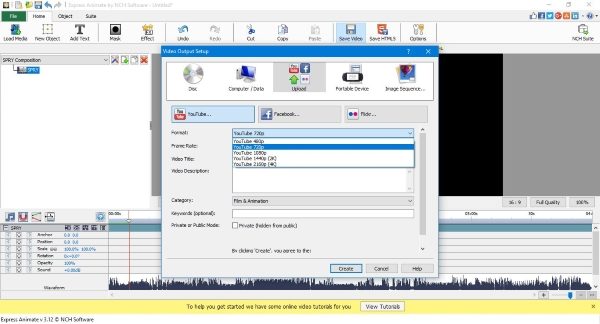
Αφού επεξεργαστείτε το βίντεό σας, ήρθε η ώρα να το δημιουργήσετε και να το ανεβάσετε στο διαδίκτυο. Αυτό που πρέπει να κάνετε είναι να κάνετε κλικ στην Αρχική σελίδα(Home) και μετά να επιλέξετε Αποθήκευση βίντεο(Save Video) . Εδώ, θα έχετε πέντε επιλογές για να διαλέξετε και είναι οι εξής:
- Δίσκος
- Υπολογιστής / Δεδομένα
- Μεταφόρτωση
- Φορητή συσκευή
- Ακολουθία εικόνων
Αν είστε YouTuber , κάντε κλικ στο Upload και, στη συνέχεια, αποφασίστε την ανάλυση του βίντεο και, στη συνέχεια, ανεβάστε το στο YouTube απευθείας από το Express Animate . Εάν θέλετε, μπορείτε ακόμη και να ανεβάσετε τα βίντεό σας στο Facebook ή στο Flickr .
Το μόνο μειονέκτημα που συναντήσαμε εδώ, είναι το γεγονός ότι χρειάζεται περισσότερος χρόνος για την απόδοση από ορισμένους άλλους επεξεργαστές βίντεο, αλλά ο χρόνος μεταφόρτωσης βασίζεται αποκλειστικά στην ταχύτητα της σύνδεσής σας στο Διαδίκτυο.
Συνολικά, αυτό είναι ένα αρκετά καλό εργαλείο που λειτουργεί όπως θα έπρεπε. Όχι πολλές δυνατότητες, αλλά αν θέλετε να κάνετε μόνο βασική επεξεργασία βίντεο, τότε το Express Animate είναι κάτι παραπάνω από αρκετά καλό για τις ανάγκες σας. Κατεβάστε το Express Animate(Download Express Animate) τώρα μέσω της επίσημης ιστοσελίδας εδώ(here)(here) .
Διαβάστε στη συνέχεια(Read next) : Το καλύτερο δωρεάν λογισμικό 2D & 3D Animation(Free 2D & 3D Animation Software) για Windows.
Related posts
Μοιραστείτε αρχεία με οποιονδήποτε με Send Anywhere για υπολογιστή με Windows
Το VirtualDJ είναι ένα δωρεάν λογισμικό εικονικού DJ για υπολογιστή με Windows
Το Alt-Tab Terminator ενισχύει την προεπιλεγμένη λειτουργικότητα ALT-Tab των Windows
Πώς να ανταλλάξετε μονάδες σκληρού δίσκου στα Windows 11/10 με Hot Swap
Το καλύτερο δωρεάν λογισμικό χρονοδιαγράμματος για Windows 11/10
Οι καλύτερες δωρεάν εναλλακτικές λύσεις Adobe InDesign για υπολογιστή με Windows
Πώς να μετακινήσετε εγκατεστημένα προγράμματα σε άλλη μονάδα δίσκου στα Windows 10
Το Ashampoo WinOptimizer είναι ένα δωρεάν λογισμικό για τη βελτιστοποίηση των Windows 10
Το καλύτερο δωρεάν λογισμικό Partition Manager για Windows 11/10
Τρόπος επεξεργασίας ή αλλαγής πληροφοριών συστήματος στα Windows 10
Geek Uninstaller – Ένα φορητό all-in-one Uninstaller για Windows 10
Το καλύτερο δωρεάν λογισμικό Barcode Scanner για Windows 10
Πώς να δημιουργήσετε το διάγραμμα Guitar Fretboard στα Windows 11/10
Το Hide my Windows σάς επιτρέπει να αποκρύπτετε προγράμματα που εκτελούνται από την επιφάνεια εργασίας και τη γραμμή εργασιών
Το καλύτερο δωρεάν λογισμικό OCR για Windows 11/10
yΑναθεώρηση συγγραφέα: Δωρεάν λογισμικό συγγραφής σεναρίων για Windows
Μετακινήστε τα εγκατεστημένα προγράμματα χρησιμοποιώντας το Application Mover στα Windows 10
Δωρεάν λογισμικό για τη διαγραφή κενών φακέλων στα Windows 11/10
Το Windows Easy Switcher σάς επιτρέπει να κάνετε εναλλαγή μεταξύ των παραθύρων της ίδιας εφαρμογής
Πώς να μειώσετε το μέγεθος αρχείου MP3 σε υπολογιστή με Windows
